-
Instalación y actualización de software
-
Actualización del software WAN virtual a 9.3.5 con implementación WAN virtual en funcionamiento
-
Actualizar versión a 11.2 con la configuración de la red WAN virtual en funcionamiento
-
Actualizar versión a 11.2 sin la configuración de la red WAN virtual en funcionamiento
-
Actualización parcial del software mediante la administración de cambios local
-
Guía de configuración para cargas de trabajo de Citrix Virtual Apps and Desktops
-
Configuración local de Citrix SD-WAN Orchestrator en el dispositivo Citrix SD-WAN
-
-
-
Plug-in del cliente de la optimización WAN de Citrix
This content has been machine translated dynamically.
Dieser Inhalt ist eine maschinelle Übersetzung, die dynamisch erstellt wurde. (Haftungsausschluss)
Cet article a été traduit automatiquement de manière dynamique. (Clause de non responsabilité)
Este artículo lo ha traducido una máquina de forma dinámica. (Aviso legal)
此内容已经过机器动态翻译。 放弃
このコンテンツは動的に機械翻訳されています。免責事項
이 콘텐츠는 동적으로 기계 번역되었습니다. 책임 부인
Este texto foi traduzido automaticamente. (Aviso legal)
Questo contenuto è stato tradotto dinamicamente con traduzione automatica.(Esclusione di responsabilità))
This article has been machine translated.
Dieser Artikel wurde maschinell übersetzt. (Haftungsausschluss)
Ce article a été traduit automatiquement. (Clause de non responsabilité)
Este artículo ha sido traducido automáticamente. (Aviso legal)
この記事は機械翻訳されています.免責事項
이 기사는 기계 번역되었습니다.책임 부인
Este artigo foi traduzido automaticamente.(Aviso legal)
这篇文章已经过机器翻译.放弃
Questo articolo è stato tradotto automaticamente.(Esclusione di responsabilità))
Translation failed!
Actualizar la versión a 11.2 con implementación de WAN virtual en funcionamiento
-
En la página Administración de cambios > Preparación de cambios, haga clic en Seleccionar archivos y seleccione el archivo de paquete de software ctx-sdw-sw-11.2.0.x.zip. Haga clic en Cargar.
Nota:
Puede descargar el paquete de software Citrix SD-WAN versión 11.2 desde la Descargas página.
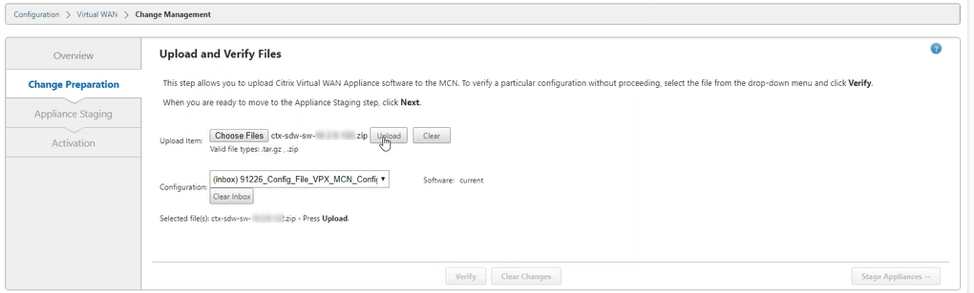
Aparece una barra de progreso para mostrar el progreso de carga actual.
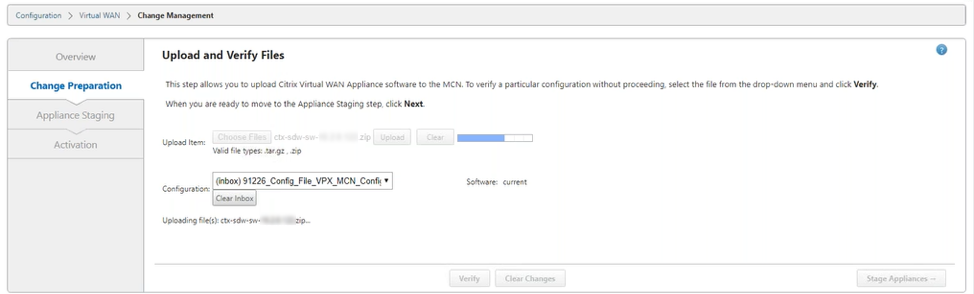
-
Una vez que el proceso de carga se haya realizado correctamente, se mostrarán los modelos de dispositivo pertinentes. Los dispositivos se actualizarían en función del archivo de configuración.
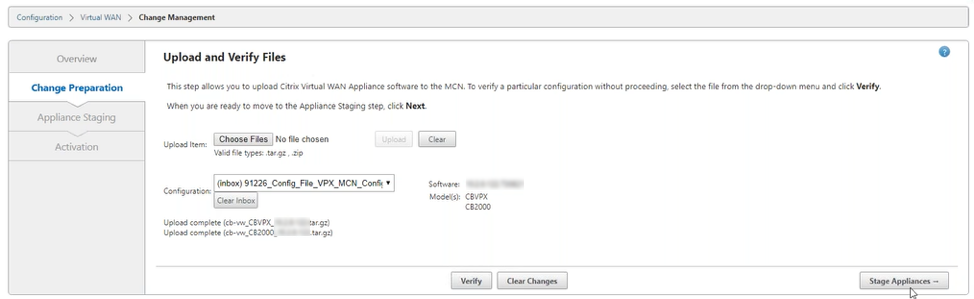
-
Haga clic en Stage Appliance para continuar con la validación del archivo de configuración. Aparecerá la página Contrato de licencia para la aceptación del usuario. Haga clic en Acepto el Contrato de licencia de usuario final y haga clic en Aceptar.
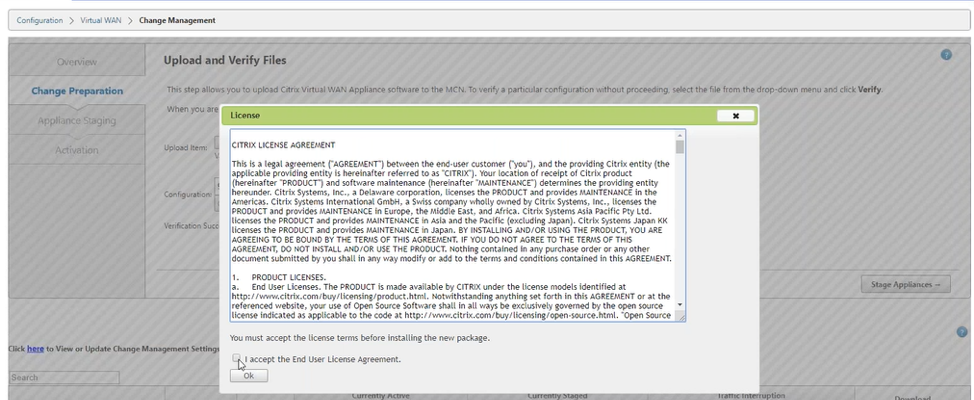
-
Se inicia el proceso de ensayo del dispositivo. Los cambios se distribuyen a todos los dispositivos de la red. Aparece la barra de progreso de transferencia y se actualiza la tabla de detalles del sitio.
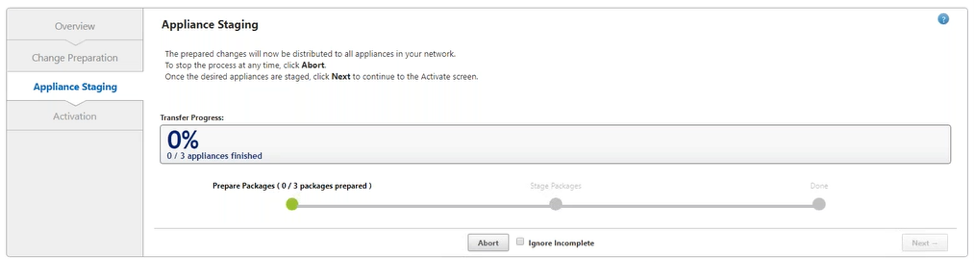
-
Una vez que el progreso de la transferencia haya finalizado al 100%, haga clic en Siguiente para continuar con la activación.
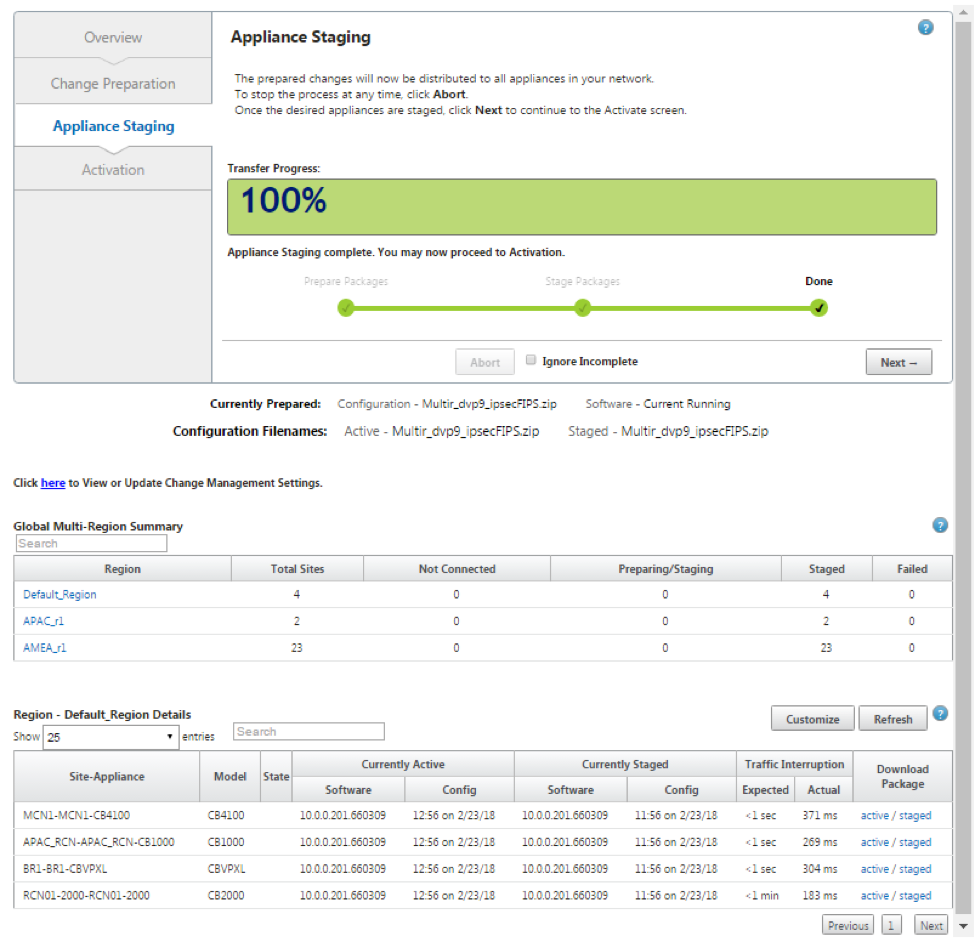
Los diversos estados de configuración de paquetes de software mostrados en la tabla de resumen indican lo siguiente:
- Preparación: Procesamiento local para preparar el paquete de actualización para su transferencia al dispositivo.
- Preparación de paquetes de región: Procesamiento local para preparar el paquete de actualización para su transferencia a RCN. (Aplicable si RCN forma parte de la red).
- Porcentaje: Porcentaje del paquete transferido al dispositivo.
- Desempaquetado: Procesamiento remoto del dispositivo para aplicar el paquete de actualización.
- Región de transferencia: El paquete se está transfiriendo a RCN. (Aplicable si RCN forma parte de la red).
- Error: Se detectó una transferencia incompleta remota.
- Cancelado - Cancelado por el usuario cuando se comprobó ‘Ignorar incompleto’ durante Stage Appliances
- No es necesario: El paquete preparado por etapas no incluye este nombre del dispositivo de sitio.
- No conectado: Local no puede ver la información del paquete activo del mando a distancia.
-
Haga clic en Activar por etapas para activar el software por etapas.
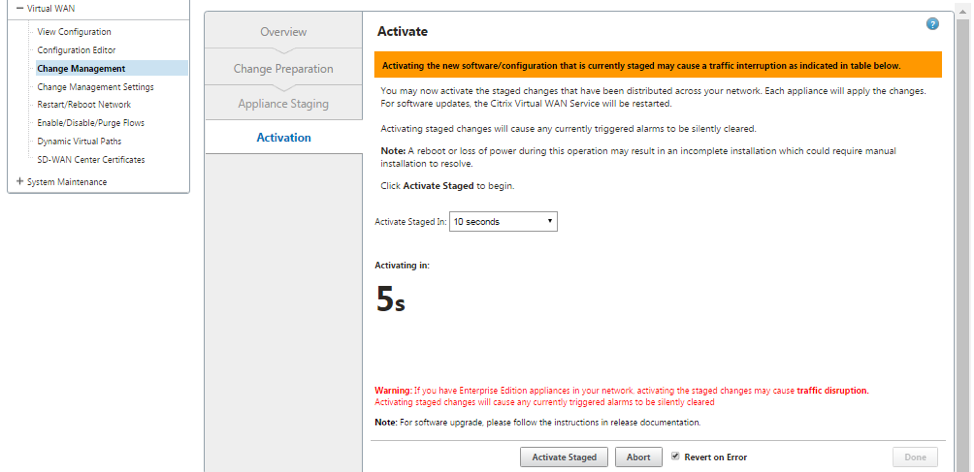
-
Después de la cuenta atrás, un mensaje indica que se ha completado la activación. Haga clic en Done.
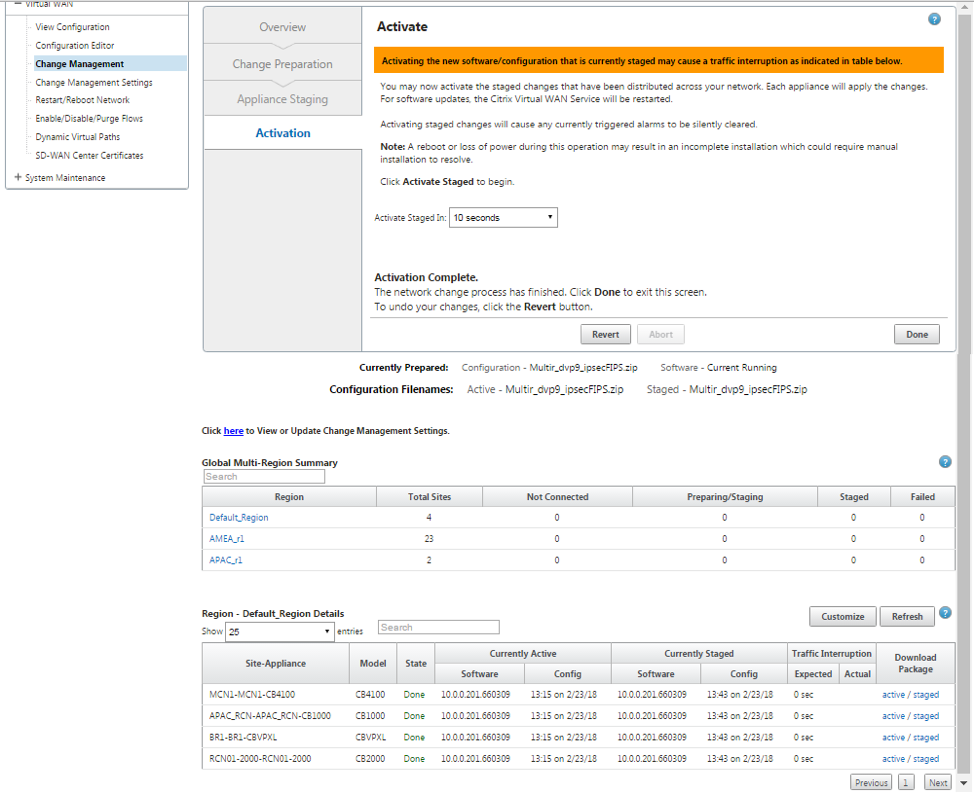
-
Acceda a la página Gestión de cambios para ver el estado de la transferencia.
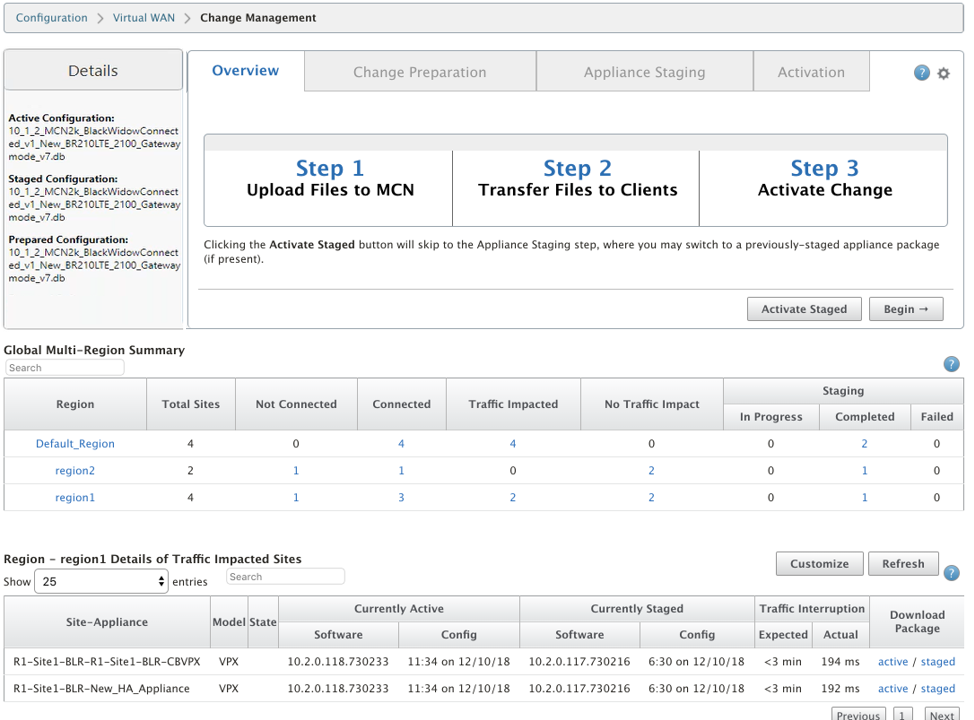
La tabla de resumen de varias regiones proporciona los siguientes detalles:
- Región: Nombre de la región.
- Sitio total: Número total de sitios de la región.
- No conectado: Número total de sitios no conectados en la región.
- Conectado: Número total de sitios conectados en la región.
- Tráfico impactado: Número total de sitios donde el tráfico se ve afectado en la región.
- Sin impacto en el tráfico: Número total de sitios en los que el tráfico no se ve afectado en la región.
- En fase intermedia: Número total de sitios para los que el procesamiento local intenta preparar el paquete de actualización para su transferencia en la región.
- Etapas completadas: Número total de sitios para los que se ha completado la fase intermedia en la región.
- Error de ensayo: Número total de sitios para los que se ha eliminado una transferencia incompleta en la región.

Haga clic en el enlace de entrada de la tabla Resumen global de varias regiones para filtrar los informes de configuración específicos de la región.
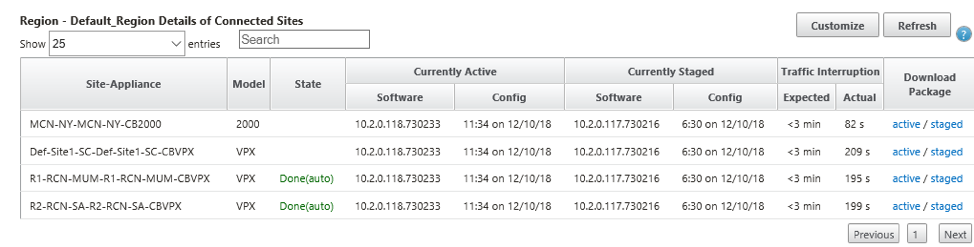
Para la implementación en varias regiones, en cada RCN vaya a la página Configuración de administración de cambios y programe la instalación de componentes dependientes. De forma predeterminada, MCN/RCN asigna programas de instalación para que se intente todos los días a las 21:20:00 en función de la disponibilidad de software en las ramas. Para obtener más información, consulte Configuración de administración de cambios.
Compartir
Compartir
En este artículo
This Preview product documentation is Cloud Software Group Confidential.
You agree to hold this documentation confidential pursuant to the terms of your Cloud Software Group Beta/Tech Preview Agreement.
The development, release and timing of any features or functionality described in the Preview documentation remains at our sole discretion and are subject to change without notice or consultation.
The documentation is for informational purposes only and is not a commitment, promise or legal obligation to deliver any material, code or functionality and should not be relied upon in making Cloud Software Group product purchase decisions.
If you do not agree, select I DO NOT AGREE to exit.